
Některé bezdrátové klávesnice se dodávají s malými hardwarovými klíči; některé lze nastavit pouze přes Bluetooth, bezdrátový protokol krátkého dosahu, který zahrnuje párování zařízení dohromady. Chcete-li nastavit klávesnici nebo myš Bluetooth, musíte ji spárovat s počítačem Mac. Pokud nastavujete jiné zařízení Bluetooth, například sluchátka Bluetooth, je nastavení většinou stejné.
Pokud máte iMac a nemáte ve výchozím nastavení nastavenou klávesnici Bluetooth, nebo pokud je váš trackpad a klávesnice na Macbooku rozbitá, budete k nastavení klávesnice Bluetooth potřebovat kabelovou klávesnici nebo myš, jak můžete ' t nastavit jeden bez alespoň jednoho vstupního zařízení. Pokud máte pouze klávesnici, můžete stále nastavit myš Bluetooth pomocí klávesy Tab v Předvolbách systému k cyklování mezi možnostmi.
Chcete-li začít, nejprve se ujistěte, že je na Macu zapnuto Bluetooth a že vaše bezdrátové zařízení má nabité baterie.
Spárujte zařízení
Otevřete nastavení Bluetooth z rozbalovací nabídky v pravém horním rohu panelu nabídek nebo jej vyhledejte v aplikaci Spotlight (Command + Space) nebo v aplikaci Předvolby systému.
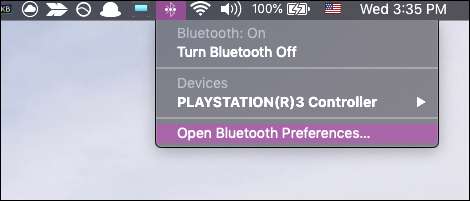
Na klávesnici a myši budete muset vstoupit do „režimu párování“. Tento režim bude pravděpodobně ve výchozím nastavení zapnutý, pokud zařízení není s ničím spárováno, ale na zadní nebo spodní straně může být tlačítko synchronizace. Některá zařízení dokonce vyžadují, abyste několikrát stiskli tlačítko napájení.
Jakmile je zařízení zjistitelné, zobrazí se v seznamu zařízení na vašem počítači Mac s tlačítkem „Pair“ nebo „Connect“ vedle něj.
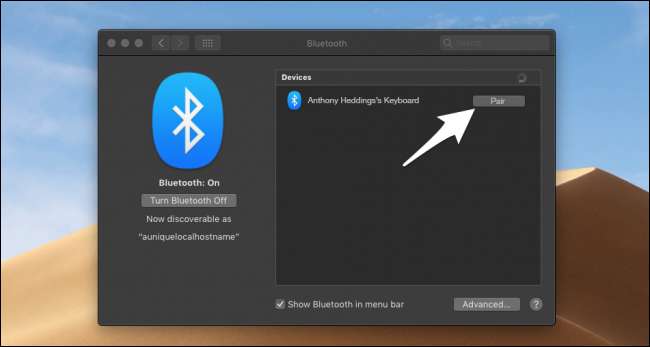
Po kliknutí na tlačítko může váš Mac požádat o zadání párovacího kódu na klávesnici. U ostatních zařízení můžete obvykle kliknout za toto okno a zařízení se přesto spáruje.
Konfigurace nastavení klávesnice a myši
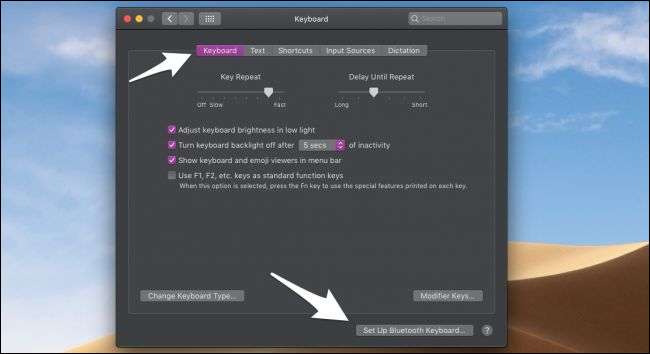
Pokud se vaše klávesnice nebo myš nechová správně, můžete nastavení nakonfigurovat v Předvolbách systému. V sekci Klávesnice můžete upravit nastavení opakování kláves a funkčních kláves nebo změnit rozložení klávesnice na něco jiného. Odtud můžete také spárovat klávesnici Bluetooth automaticky.
V části Myš můžete upravit rychlost sledování, rychlost dvojitého kliknutí a rychlost posouvání myši.
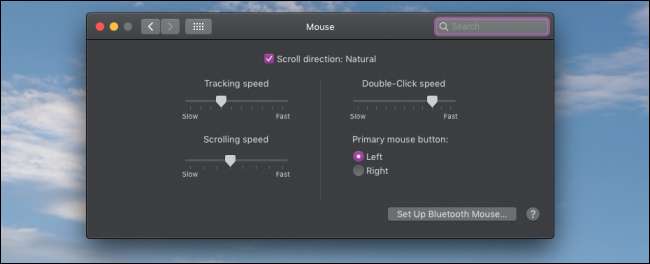
Pro klávesnici i myši může mít výrobce své vlastní ovladače a aplikace pro nastavení pro konfiguraci specifických nastavení zařízení, jako je DPI, makra a světelné efekty - zejména u „herních“ myší. Patří mezi ně například Logitech Kontrolní centrum , Corsair Nike a Razer Synapse .
Kredity obrázku: Peter Kotoff / ShutterStock







